
PUBG Mobile ничем не отличается от десктопной версии проекта, но из-за упрощенной графики игра менее требовательна к системным характеристикам, поэтому может быть установлена даже на очень слабый компьютер.
Как запустить PUBG Mobile на Windows-компьютере или Mac с помощью эмулятора Nox App Player
Шаг 1. Скачайте Nox Player с официального сайта;Шаг 2. Установите эмулятор, откройте программу и добавьте Google-аккаунт;
Шаг 3. На рабочем столе эмулятора откройте Google Play, введите в поиске PUBG Mobile и установите игру;
Шаг 4. Зайдите в настройки Nox Player — значок шестеренки в правом верхнем углу;
Шаг 5. Откройте вкладку «Общие настройки», чтобы установить необходимые параметры, и перейдите в пункт «Расширенные настройки». Выполните следующие действия:
- В пункте Настройки отображения установите параметр ЦП на значение 2 или выше (в зависимости от вашего процессора) и ОЗУ на 2048 Мб или выше;
- В пункте Настройки запуска выберите режим Планшет и разрешение 1280 х 720 пикселей;
- В пункте Режим рендеринга выберите конфигурацию Скоростной режим и переместите ползунок на значение 60;
- В пункте Графический рендер выберите OpenGl — он намного стабильнее.

Готово! Теперь заходите в PUBG Mobile через эмулятор и наслаждайтесь игрой. Настройки для управления выставлены по умолчанию: для направления прицела используется мышь, за перемещение героя отвечают кнопки WASD, перезарядка оружия — на R и так далее. Все кнопки, отвечающие за те или иные действия, выделены полупрозрачными иконками.
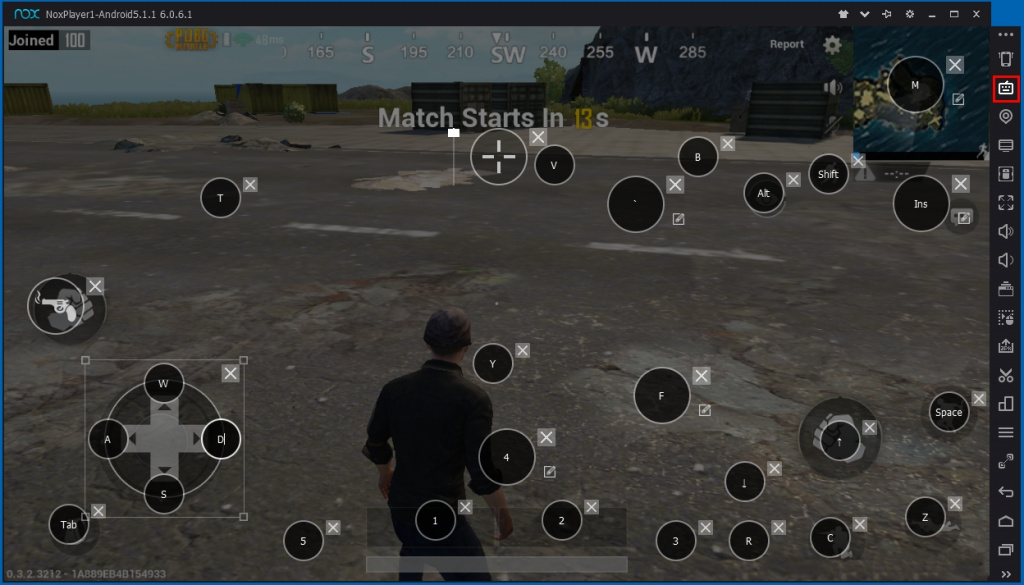
Как запустить PUBG Mobile на Windows-компьютере или Mac с помощью эмулятора BlueStacks
Шаг 1. Скачайте BlueStacks с официального сайта;Шаг 2. Установите эмулятор, откройте программу и добавьте Google-аккаунт;
Шаг 3. На рабочем столе эмулятора откройте Google Play, введите в поиске PUBG Mobile и установите игру;
Шаг 4. Зайдите в настройки BlueStacks, чтобы установить необходимые параметры. Выполните следующие действия:
- В пункте Экран установите разрешение вашего дисплея и выберите подходящий параметр DPI;
- В пункте Движок выберите графический рендер OpenGl, установите параметр ЦП на значение 2 или выше (в зависимости от вашего процессора) и ОЗУ на 1024 Мб или выше;

Готово! Можно заходить в PUBG Mobile и играть.
Опытным путем удалось выяснить, что через BlueStacks игра работает намного стабильнее, даже если выставить максимальные настройки графики. По умолчанию выставлены такие же настройки управления, что и в Nox, однако есть одно важное отличие — в BlueStacks не работает правая кнопка мыши для перехода в режим прицеливания. Приходится устанавливать любую другую свободную кнопку.
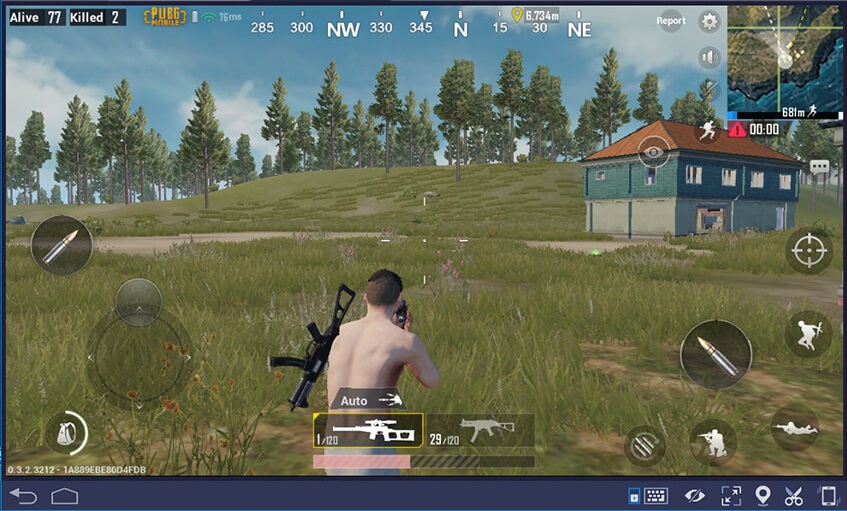
Канал iG в Telegram — t.me/iguides_ru


















